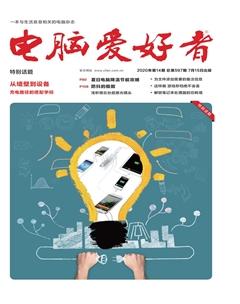为文件添加需要的备注信息
天涯衰草
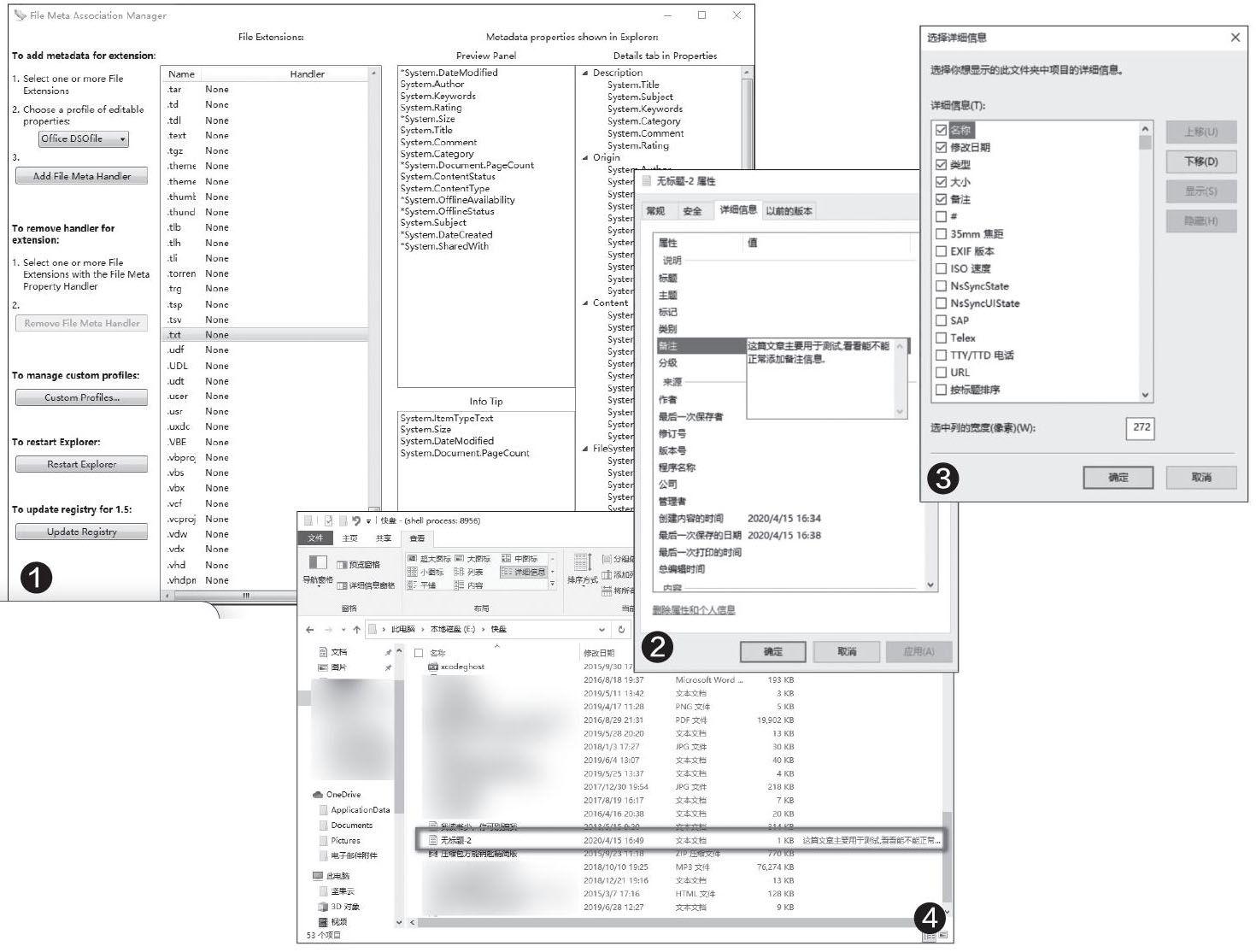
小提示
显示备注信息、标题等内容需要“File Meta”工具的支持,如果用户卸载了该工具,那么添加进去的内容也会随之消失。
一为指定文件添加更多属性
首先下载“File Meta”这款小工具(https:∥github.com/Dijji/FlleMeta/releases),安装完成后点击开始菜单中的“File Meta Association Manager”命令,在弹出的窗口中即可对要添加备注信息的文件格式进行设置。在“File Extensions”列表中选中要操作的文件格式,比如我们这里选择的是txt格式。然后在“Choose a Drofile of editable properties”下拉列表中选择“Office DSOfile”,再点击下面的“Add File Meta Handler”按钮,这样就在txt格式文件的属性中增加了备注信息的区域。最后点击“Restart Explorer”按钮,重新启动资源管理器即可完成刚刚设置操作的确认(图1)。我们也可以参考上述方法,对其他格式的文件进行类似的设置。
二添加备注信息
接下来我们在要添加备注信息的文本文件上点击鼠标右键,在弹出的菜单中点击“属性”,在打开的窗口中切换到“详细信息”标签,可以看到里边所包含的内容比没有安装“File Meta”之前要丰富了很多。点击“说明”区域中的“备注”,在弹出的输入框中输入想要添加的备注信息(图2),之后点击“确认”按钮,即可完成备注信息的最终添加。另外,我们还可以根据自己的实际需求,对标题、主题、类别等选项进行设置。
添加完备注信息后,我们肯定不希望每次查看文件备注时都要打开“属性”窗口,那么就需要在资源管理器中进行相应的设置。首先打开资源管理器,点击“查看”标签中的“详细信息”选项,用鼠标右键点击列表中的“名称”并选择“其他”命令,然后在弹出的对话框列表中找到“备注”选项(图3),勾選后点击“确定”按钮关闭该对话框,这样在资源管理器的窗口列表中就会增加一个“备注”的显示项目。如果在某个文件的属性中添加了备注信息,那么在该列表中就会显示出来,方便用户查看(图4)。